Linux命令提示"Commandnotfound"?手把手教你轻松解决
Linux系统下遇到“Command not found”错误?别慌!本文手把手教你快速解决。首先,确认命令是否已安装,通过`apt search`、`yum search`或`dnf search`搜索,未安装则使用`sudo apt install`、`sudo yum install`或`sudo dnf install`安装。其次,检查PATH环境变量,使用`echo $PATH`查看,临时修改用`export PATH=$PATH:<安装目录>`,永久修改则需编辑`.bashrc`或`.zshrc`文件。此外,还要检查命令权限,确保用户有执行权限。最后,利用`which`或`whereis`定位命令路径,并可配置alias简化常用命令。掌握这些技巧,轻松告别“Command not found”困扰,提升Linux使用效率。
遇到Linux命令"Command not found"问题,首先确认命令是否已安装,使用apt search、yum search或dnf search进行查找,若未安装则用sudo apt install、sudo yum install或sudo dnf install进行安装;其次检查PATH环境变量是否包含命令的安装目录,可用echo $PATH查看当前设置,临时修改用export PATH=$PATH:<安装目录>,永久修改需在.bashrc或.zshrc中添加export PATH并执行source命令;接着检查命令权限,通过ls -l查看并用chmod +x赋予执行权限;最后可借助which或whereis定位命令路径,同时可配置alias简化常用命令。
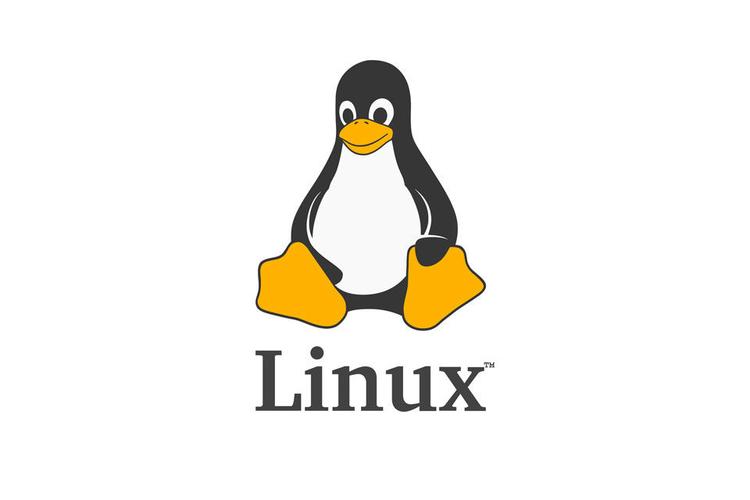
处理Linux命令"Command not found"的常见方法,本质上就是告诉系统去哪里找这个命令。这通常意味着命令压根没装,或者装了但系统不知道它在哪儿。
解决方案
首先,确认命令是否真的安装了。你可以尝试用包管理器来搜索一下,比如apt search <命令名> (Debian/Ubuntu) 或 yum search <命令名> (CentOS/RHEL) 或 dnf search <命令名> (Fedora)。如果搜不到,那八成是没装,老老实实装上就好,比如sudo apt install <命令名> 或 sudo yum install <命令名> 或 sudo dnf install <命令名>。
如果确定已经安装了,问题可能出在环境变量PATH上。PATH环境变量告诉shell去哪些目录里找可执行文件。你可以用echo $PATH来查看当前的PATH设置。
如果命令的安装目录不在PATH里,那就需要把它加进去。有两种方法:
临时修改: 在当前shell会话中执行
export PATH=$PATH:<命令的安装目录>。这种方法只在当前shell有效,关闭shell后就失效了。例如,如果命令安装在/opt/mycommand/bin,那么就执行export PATH=$PATH:/opt/mycommand/bin。永久修改: 修改用户的
.bashrc或.zshrc文件(取决于你用的shell)。在文件末尾添加一行export PATH=$PATH:<命令的安装目录>。保存文件后,执行source ~/.bashrc或source ~/.zshrc让修改生效。 这种方法对所有shell都有效,而且永久生效。
还有一种情况是,虽然命令已经安装,并且目录也在PATH里,但权限不对。检查一下命令的可执行权限,确保当前用户有执行权限。可以用ls -l <命令的路径>查看权限,然后用chmod +x <命令的路径>添加执行权限。
为什么会出现"Command not found"?
"Command not found"的出现,归根结底是shell找不到你输入的命令。这可能是因为命令真的不存在(没安装),也可能是因为shell不知道去哪里找这个命令(PATH设置不正确),还可能是因为你没有执行权限。新手最容易犯的错误是安装了软件,但忘记把软件的安装目录添加到PATH里。
如何找到命令的安装路径?
如果你知道命令已经安装,但不知道它的安装路径,可以使用which <命令名>或whereis <命令名>命令来查找。which命令通常只返回PATH中找到的第一个匹配项,而whereis命令会搜索更广泛的范围。例如,which java会告诉你java可执行文件的路径。
使用别名(alias)简化常用命令
如果经常需要执行一些比较长的命令,可以考虑使用别名。别名可以将一个长命令缩短为一个短命令,提高效率。例如,可以将git status命令别名为gs,这样以后只需要输入gs就可以查看git状态了。在.bashrc或.zshrc文件中添加alias gs='git status',然后执行source ~/.bashrc或source ~/.zshrc使别名生效。
文中关于Linux,权限,命令安装,path环境变量,Commandnotfound的知识介绍,希望对你的学习有所帮助!若是受益匪浅,那就动动鼠标收藏这篇《Linux命令提示"Commandnotfound"?手把手教你轻松解决》文章吧,也可关注golang学习网公众号了解相关技术文章。
 Python中的len函数怎么用?len()函数超详细教程
Python中的len函数怎么用?len()函数超详细教程
- 上一篇
- Python中的len函数怎么用?len()函数超详细教程
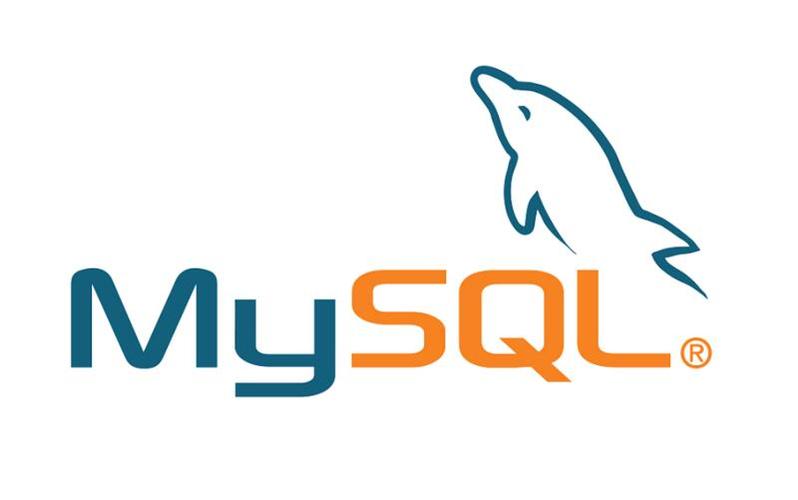
- 下一篇
- MySQL备份不求人!手把手教你搞定数据备份+最佳方案
-

- 文章 · linux | 4小时前 |
- LinuxRAID配置教程及搭建方法
- 412浏览 收藏
-

- 文章 · linux | 4小时前 |
- iftop与nload网络监控使用详解
- 466浏览 收藏
-

- 文章 · linux | 5小时前 |
- Linuxroot密码找回与重置教程
- 456浏览 收藏
-

- 文章 · linux | 16小时前 |
- Linux用mkdir创建文件夹方法
- 226浏览 收藏
-

- 文章 · linux | 16小时前 |
- Linux登录失败记录查看方法
- 116浏览 收藏
-

- 文章 · linux | 19小时前 |
- LinuxSamba配置与权限管理全攻略
- 175浏览 收藏
-

- 文章 · linux | 1天前 |
- Linux定时任务设置教程crontab使用详解
- 218浏览 收藏
-

- 文章 · linux | 1天前 |
- Linux网络配置及故障排查教程
- 454浏览 收藏
-

- 文章 · linux | 1天前 |
- Linux流量监控技巧分享
- 146浏览 收藏
-

- 文章 · linux | 1天前 |
- Linux救援模式进入方法详解
- 270浏览 收藏
-

- 前端进阶之JavaScript设计模式
- 设计模式是开发人员在软件开发过程中面临一般问题时的解决方案,代表了最佳的实践。本课程的主打内容包括JS常见设计模式以及具体应用场景,打造一站式知识长龙服务,适合有JS基础的同学学习。
- 543次学习
-

- GO语言核心编程课程
- 本课程采用真实案例,全面具体可落地,从理论到实践,一步一步将GO核心编程技术、编程思想、底层实现融会贯通,使学习者贴近时代脉搏,做IT互联网时代的弄潮儿。
- 516次学习
-

- 简单聊聊mysql8与网络通信
- 如有问题加微信:Le-studyg;在课程中,我们将首先介绍MySQL8的新特性,包括性能优化、安全增强、新数据类型等,帮助学生快速熟悉MySQL8的最新功能。接着,我们将深入解析MySQL的网络通信机制,包括协议、连接管理、数据传输等,让
- 500次学习
-

- JavaScript正则表达式基础与实战
- 在任何一门编程语言中,正则表达式,都是一项重要的知识,它提供了高效的字符串匹配与捕获机制,可以极大的简化程序设计。
- 487次学习
-

- 从零制作响应式网站—Grid布局
- 本系列教程将展示从零制作一个假想的网络科技公司官网,分为导航,轮播,关于我们,成功案例,服务流程,团队介绍,数据部分,公司动态,底部信息等内容区块。网站整体采用CSSGrid布局,支持响应式,有流畅过渡和展现动画。
- 485次学习
-

- ChatExcel酷表
- ChatExcel酷表是由北京大学团队打造的Excel聊天机器人,用自然语言操控表格,简化数据处理,告别繁琐操作,提升工作效率!适用于学生、上班族及政府人员。
- 3183次使用
-

- Any绘本
- 探索Any绘本(anypicturebook.com/zh),一款开源免费的AI绘本创作工具,基于Google Gemini与Flux AI模型,让您轻松创作个性化绘本。适用于家庭、教育、创作等多种场景,零门槛,高自由度,技术透明,本地可控。
- 3394次使用
-

- 可赞AI
- 可赞AI,AI驱动的办公可视化智能工具,助您轻松实现文本与可视化元素高效转化。无论是智能文档生成、多格式文本解析,还是一键生成专业图表、脑图、知识卡片,可赞AI都能让信息处理更清晰高效。覆盖数据汇报、会议纪要、内容营销等全场景,大幅提升办公效率,降低专业门槛,是您提升工作效率的得力助手。
- 3426次使用
-

- 星月写作
- 星月写作是国内首款聚焦中文网络小说创作的AI辅助工具,解决网文作者从构思到变现的全流程痛点。AI扫榜、专属模板、全链路适配,助力新人快速上手,资深作者效率倍增。
- 4531次使用
-

- MagicLight
- MagicLight.ai是全球首款叙事驱动型AI动画视频创作平台,专注于解决从故事想法到完整动画的全流程痛点。它通过自研AI模型,保障角色、风格、场景高度一致性,让零动画经验者也能高效产出专业级叙事内容。广泛适用于独立创作者、动画工作室、教育机构及企业营销,助您轻松实现创意落地与商业化。
- 3803次使用
-
- 命令行工具:应对Linux服务器安全挑战的利器
- 2023-10-04 501浏览
-
- 如何使用Docker进行容器的水平伸缩和负载均衡
- 2023-11-07 501浏览
-
- linux .profile的作用是什么
- 2024-04-07 501浏览
-
- 如何解决s权限位引发postfix及crontab异常
- 2024-11-21 501浏览
-
- 如何通过脚本自动化Linux上的K8S安装
- 2025-02-17 501浏览





